- ฐานความรู้
- เนื้อหา
- เว็บไซต์และหน้าแลนดิ้ง
- แทรกและจัดการการเชื่อมโยงจุดยึด
แทรกและจัดการการเชื่อมโยงจุดยึด
อัปเดตล่าสุด: 6 สิงหาคม 2025
สามารถใช้ได้กับการสมัครใช้บริการใดๆ ต่อไปนี้ ยกเว้นที่ระบุไว้:
ด้วยการสร้างสมอในส่วนเฉพาะของหน้าเว็บบล็อกโพสต์หรือบทความฐานความรู้คุณสามารถเพิ่มลิงก์ไปยังส่วนนั้นของเนื้อหาของคุณได้ จากนั้นคุณสามารถแทรกลิงก์ยึดภายในเนื้อหาชิ้นเดียวกันเพื่อให้ผู้เข้าชมไปยังส่วนนั้นโดยไม่ต้องเลื่อน นอกจากนี้คุณยังสามารถเพิ่มลิงก์ในหน้าอื่นๆที่ส่งผู้เข้าชมไปยังส่วนนั้นของหน้าได้โดยตรง
โปรดทราบ: ไม่แนะนำให้ใช้ลิงก์ยึดในอีเมลเนื่องจากไคลเอนต์อีเมลบางรายไม่รองรับลิงก์ดังกล่าว
สร้างจุดยึด
-
ไปที่เนื้อหาของคุณ:
- หน้าเว็บไซต์: ในบัญชี HubSpot ของคุณ ไปที่ เนื้อหา > หน้าเว็บไซต์
- หน้า Landing Page: ในบัญชี HubSpot ของคุณ ไปที่ เนื้อหา > หน้าแลนดิ้ง
- บล็อก: ในบัญชี HubSpot ของคุณ ไปที่ เนื้อหา > บล็อก
- ฐานความรู้: ในบัญชี HubSpot ของคุณ ไปที่บริการ > ฐานความรู้
- คลิกที่ชื่อเนื้อหาของคุณ
- คลิกโมดูลข้อความสมบูรณ์ที่คุณต้องการแทรกจุดยึด
- ในแถบเครื่องมือ Rich Text ให้คลิกเมนูแบบเลื่อนลงแทรกแล้วเลือก Anchor
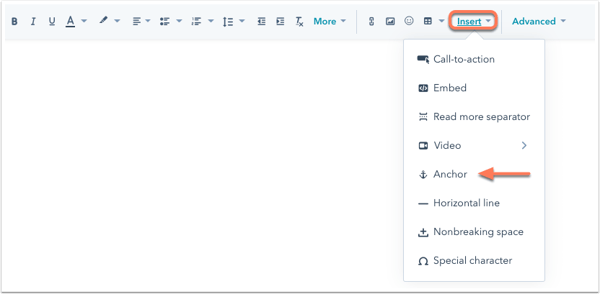
- ในกล่องป๊อปอัปให้ป้อนชื่อสำหรับจุดยึดของคุณ ต้องขึ้นต้นด้วยตัวอักษรและมีเฉพาะตัวอักษรตัวเลขเครื่องหมายยัติภังค์ขีดล่างเครื่องหมายมหัพภาคและเครื่องหมายมหภาคเท่านั้น คุณสามารถแยกคำหลายคำในสมอที่มีเครื่องหมายยัติภังค์ได้จากนั้นคลิกแทรก
- จุดยึดจะปรากฏเป็นเส้นสีน้ำเงินพร้อมสัญลักษณ์จุด anchor หากต้องการเปลี่ยนตำแหน่งให้คลิก nchor และลากไปยังตำแหน่งใหม่ภายในเนื้อหาของคุณ

ใส่จุดยึด
เมื่อคุณสร้างจุดยึดแล้วคุณสามารถแทรกลิงก์จุดยึดเพื่อส่งผู้เข้าชมไปยังส่วนนั้นของหน้าได้โดยไม่ต้องเลื่อน นอกจากนี้คุณยังสามารถเพิ่มลิงก์ในหน้าอื่นๆที่ส่งผู้เข้าชมไปยังส่วนนั้นของหน้าได้โดยตรง
-
ไปที่เนื้อหาของคุณ:
- หน้าเว็บไซต์: ในบัญชี HubSpot ของคุณ ไปที่ เนื้อหา > หน้าเว็บไซต์
- หน้า Landing Page: ในบัญชี HubSpot ของคุณ ไปที่ เนื้อหา > หน้าแลนดิ้ง
- บล็อก: ในบัญชี HubSpot ของคุณ ไปที่ เนื้อหา > บล็อก
- ฐานความรู้: ในบัญชี HubSpot ของคุณ ไปที่บริการ > ฐานความรู้
- คลิกที่ชื่อเนื้อหาของคุณ
- ในเครื่องมือแก้ไขเนื้อหาให้ไฮไลต์ข้อความที่คุณต้องการเชื่อมโยงหลายมิติ
- ในแถบเครื่องมือ Rich Text ให้คลิ linkd กไอคอนลิงก์
- หากจุดยึดที่คุณเชื่อมโยงอยู่ในหน้าเดียวกับลิงก์ของคุณ:
- ในกล่องป๊อปอัปให้คลิกที่ลิงก์ไปยังเมนูแบบเลื่อนลงและเลือก Anchor ในหน้านี้
- คลิกเมนูแบบเลื่อนลง Anchor และเลือก Anchor
- คลิก แทรก
- หากจุดยึดที่คุณเชื่อมโยงอยู่ในหน้าอื่นเป็นลิงก์:
- ในกล่องป๊อปอัปให้คลิกที่ลิงก์ไปยังเมนูแบบเลื่อนลงแล้วเลือก URL
- ป้อน URL แบบเต็มของหน้าตามด้วยสัญลักษณ์ # hashtag ตามด้วยชื่อของ anchor
- คลิก แทรก
- หากจุดยึดที่คุณเชื่อมโยงอยู่ในหน้าเดียวกับลิงก์ของคุณ:
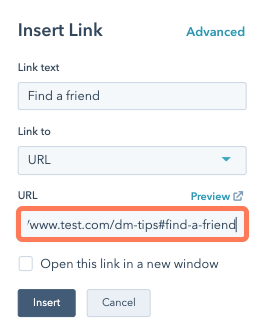
-
หากต้องการเผยแพร่การเปลี่ยนแปลงให้คลิกเผยแพร่หรืออัปเดตที่ด้านบนขวา
เพิ่มลิงค์จุดยึดลงในปุ่ม
เมื่อคุณสร้างจุดยึดแล้วคุณสามารถเพิ่มจุดยึดไปยังโมดูลปุ่มในพื้นที่ลากและวาง การคลิกปุ่มนั้นจะส่งผู้เข้าชมไปยังส่วนนั้นของหน้าโดยไม่ต้องเลื่อน นอกจากนี้คุณยังสามารถเชื่อมโยงไปยังสมอในหน้าอื่นได้อีกด้วย
โปรดทราบ: ลิงก์ยึดที่เพิ่มลงใน CTA จะต้องมีการคลิกแทร็กผ่านตัว เลือกเบราว์เซอร์
-
ไปที่เนื้อหาของคุณ:
- หน้าเว็บไซต์: ในบัญชี HubSpot ของคุณ ไปที่ เนื้อหา > หน้าเว็บไซต์
- หน้า Landing Page: ในบัญชี HubSpot ของคุณ ไปที่ เนื้อหา > หน้าแลนดิ้ง
- บล็อก: ในบัญชี HubSpot ของคุณ ไปที่ เนื้อหา > บล็อก
- คลิกที่ชื่อเนื้อหาของคุณ
- ในเครื่องมือแก้ไขเนื้อหาให้คลิกไอคอนadd เพิ่มในแถบด้านซ้าย
- คลิกเพื่อขยายส่วนแบบฟอร์มและ ปุ่มจากนั้นคลิกโมดูลปุ่มและลากไปยังตำแหน่งบนหน้า
- ในฟิลด์ข้อความของปุ่มให้ป้อนข้อความที่จะปรากฏบนปุ่ม
- ในช่อง URL ให้ป้อนสัญลักษณ์ # hashtag ตามด้วยชื่อของ anchor หากคุณต้องการเชื่อมโยงไปยัง anchor บนหน้าเว็บภายนอกคุณสามารถป้อน URL แบบเต็มจากนั้นใส่สัญลักษณ์ # hashtag ตามด้วยชื่อของ anchor
- ในแท็บสไตล์ ให้แก้ไขสไตล์ของปุ่ม
- หากต้องการเผยแพร่การเปลี่ยนแปลงให้คลิกเผยแพร่หรืออัปเดตที่ด้านบนขวา